返回目录:excel表格制作

文不如表,表不如图,一图胜千言。但有一个前提,那就是:标准。
Excel版商业图表
Excel中有多种图表可供选择,但常常无法选出我们真正需要的,这里给出从简单图表到专业图表的“三条黄金规则”,从此便可以把几乎任何数据转换为专业的商业图表。
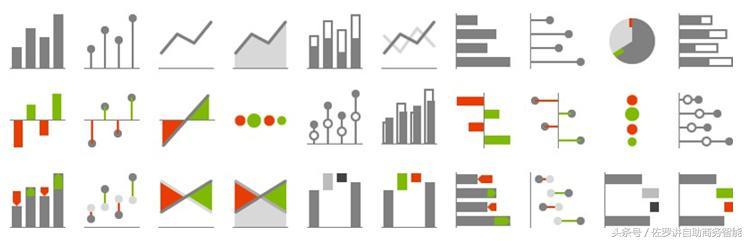
三条黄金规则是:
方向(Orientation):是否在显示与时间相关的数据?
意图(Task):想要传达什么信息?
形状(Shape):想要对什么类型的数据进行可视化?
下面详细讲解每一步的操作细节。
第一步:判断作图方向
黄金规则一:时间用横向图,类别用纵向图。大部分商业图表可归为横向或纵向两大类。所以首先确定应该从什么方向来显示数据。是横向还是纵向。先从最常见的商业图表开始,例如柱状图和条形图,折线图和区域图,点图以及针形图,瀑布图,差异图等。有了合适图才能做出决策。
时间型:横向图
时间型分析使用水平方向图表,如下:

构成型:纵向图
包括构成型在内的非时间型情况使用垂直方向图表,如下:
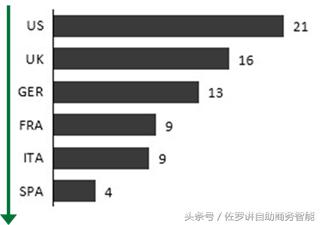
时间型:水平方向图表如果数据类别是年份、季度、月份、周、天或者时间值,那就使用这类时间型图表。时间总是从左到右表示,禁止从上到下,这是符合常人理解的基本原则。当然可以对其他类别数据也使用水平方向图表,但可能会带来的问题是多标签及X轴水平标签间隔过密等。除非只是表示少量类别数据,否则应该尽量遵守本规则。如下所示:
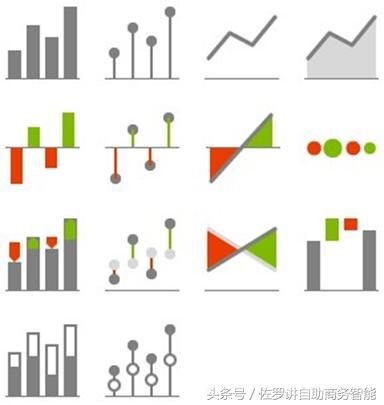
构成型:垂直方向图表对离散数据对象(如:类别及构成型的产品、客户、账户等)使用垂直方向图表。如:垂直条形图、垂直点图、垂直瀑布图或垂直泡图等。相对于水平方向图表,垂直方向图表有两大优势:
可以更容易显示数据类别标签。
可以嵌入到表格数据中,从而建立“表格-图表”融合式报表。
如下所示:
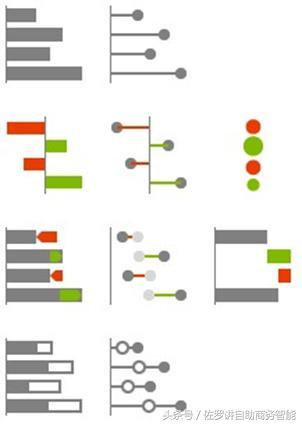
其他图表方向图表还有不容易用方向来划分的,如:饼图、雷达图等;再有就是表示多维度信息的图表类型,如:散点图或气泡图等。以下是常见按方向划分的图表类型及使用场景:
| 方向 | 使用场景 |
|---|---|
| 垂直 | 表示离散类别的数据(如:类别或构成型的产品、客户、账户等)。 |
| 圆形 | 只要可能,应尽量避免使用圆形(多极)图表,如:饼图、环形图以及雷达图。除非类别很少(2~3个),可以考虑使用饼图。 |
| 多维 | 需要表示两个及以上数据变量时,使用气泡图或散点图。 |
第二步 明确表达意图
黄金规则二:选择合适的图表表达信息。大多数BI/报表/可视化工具都会提供大量图表可供选择。所以必须提前深刻理解并遇见读者在阅读时可能产生的分析行为及思维来选择。这就要充分考虑想要传达的意图。例如:想简单传达一种时间趋势,或是比较不同产品的销售额,或者表达实际与预算的差异,同比增长,特定产品对整体的影响等。这里给出一个常规参考:构成分析(类别比较)构成分析是最基础的分析类型,读者通过直观观察图表数值来比较不同类别。如下:

这种类别比较通常遵循以下规则:
找到特定数值(如:找到特定产品的销售额)
比较不同类别的值
排序(根据值建立不同类别的排列顺序)
高亮显示数据 (如:异常值、特别值等)
每当按此显示类别时,要重点考虑类别的顺序问题。通常需要按值大小排序,一些特别的情况会按照类别重要度、自然顺序排列。注意尽量不要按照字母顺序排列,除非是手机通讯录可以例外。时间序列 (趋势)分析时间序列(趋势)分析与构成分析类似,只是用时间型数据表示类别(如:年份、季度、月份、周、日期或时间)。依据不同情形,读者将视下面不同的图表为特定的分析类型:1. 找到特定值(如:最后一个月的销售额)2. 比较两个值3. 观察数据趋势 (如:线性增长,季节性趋势等)如下所示:
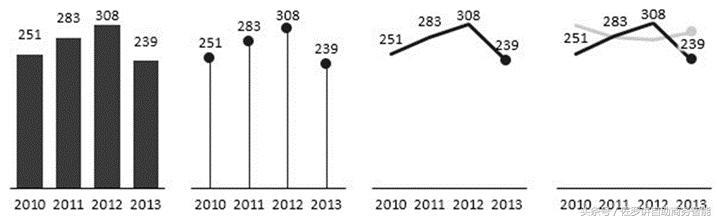
部分-整体比较
如果需要评估部分与整体的关系(如:爆款产品占全部产品的销售额).这种分析有利于迅速发现每种组成部分相对于整体的重要性。使用条形图即可(当然,如果类别很少也可以使用饼图),如下:
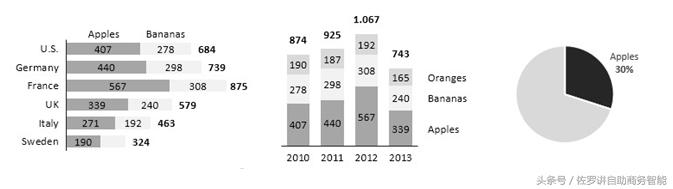
差异分析
差异分析是商业报表的基础。理解距离目标或预算的差异以及相对增长率是几乎所有企业的核心需求。使用“加减”图来显示这些差异(基于构成或时间的均如此),如下:
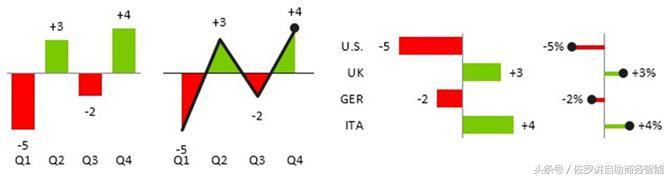
使用“综合差异”图来显示实际值与差异,也正是因为实际值与差异同时显示,人们可以同时获悉不同差异的显著性以及差异相对实际的幅度,如下:
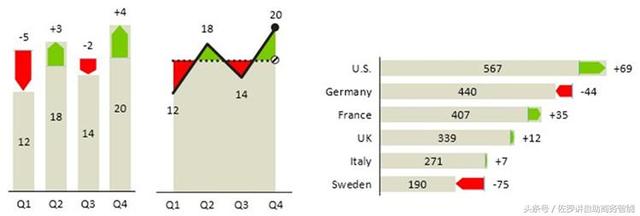
提示:差异图是成功的商业报告的核心要素。应该始终关注变化与差异。(分析其实就是从差异中发现问题)
贡献度分析
贡献度分析是部分-整体分析的一种特殊情况,其又可分为两种:(1)差异贡献度以及(2)类别贡献度。对于贡献度分析,使用瀑布图。贡献度分析通常回答的商务问题是:为什么总体发生变化,以及怎样的变化。下面是4个典型的例子:
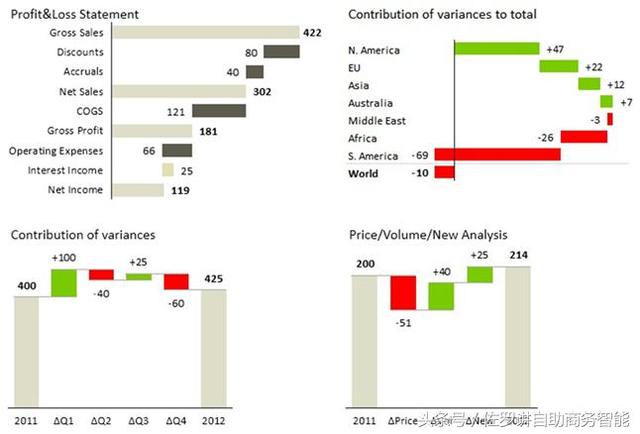
上述四个案例分别从不同角度给出了诠释,至少我们看到瀑布图绝不是只有一种,也绝不是只有一种语义。
提示:瀑布图是贡献度分析的最佳可视化选择。
相关性分析
相关性分析用来评估两个变量是否有相关性,还可用来定位异常点。通常使用散点图进行相关性分析,如下所示:
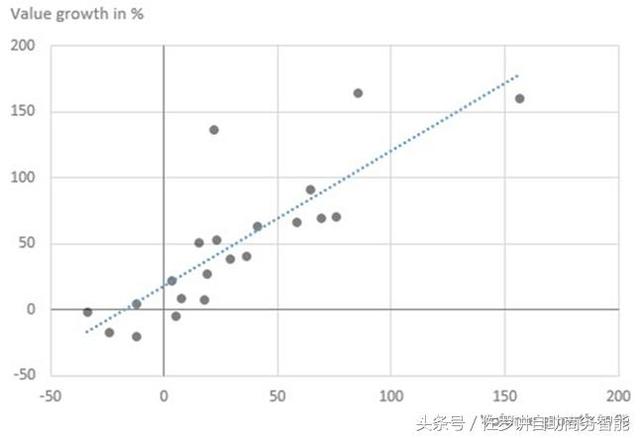
注意:两个变量之间存在相关性并不意味着他们构成因果关系。
组合分析
对于3个变量的组合式分析(如:产品、客户、供应商、工厂等),使用气泡图:
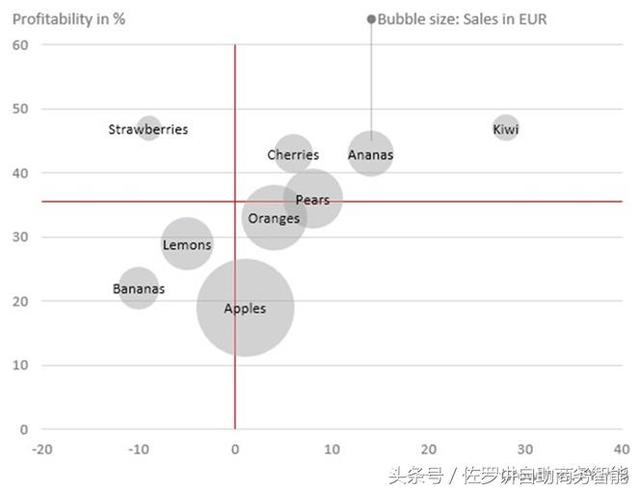
第三步 选择恰当形状
黄金规则三:同类图表中选择最佳的图形。
一旦确定了正确的图表和可视化方案,接下来做出最后一步:在这类图表中具体用哪种形式呢?人们常常不严谨考虑要表达的是什么数据,如果用柱形图,也总是使用默认形式的柱状图。其实应该针对不同的值类型选择不同的形式,这通常称之为:同类图表选型。如下所示:
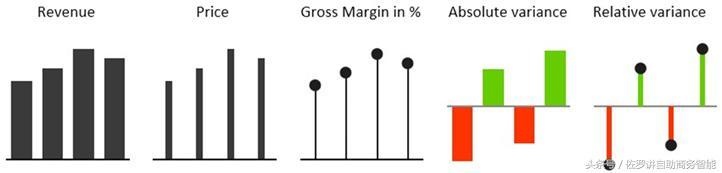
例如:表示价格的柱形图比表示收益的柱形图要细。这是很符合直觉的:收益通常比价格要大很多,而表示收益率则可用针形图(就是常说的“棒棒糖”图)。考虑到收益率是一个比率,没有任何单位,所以其图形使用没有宽度的针形。思考下无宽度的针形表示比率,细的表示价格,正常的表示销售额或收益。当读者看到商业报告的图形时,不用看标签就是在看的是什么,这就是专业级报告。这尤其适用于那些不断重复的过程,如月度报告中。
提示:拒绝千篇一律地默认一种柱形图,根据不同的KPI值类型使用不同的柱状类型。
与柱形图的同类图表选型类似,还可以使用相同的模式应对实际、预算、预测、去年同期。如:
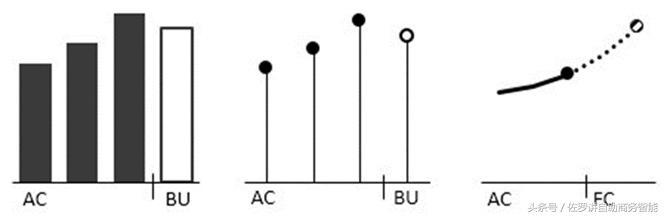
有关如何有效的表达,参考IBCS(国际商务交流标准)获得更多信息。
商业图表的一致性至关重要!
如果商业报告里只有一个图表也就不存在一致性的问题了,问题就在于通常一份商业报告中含有很多商业图表,才能充分传达信息给到读者。通常一份商业报告由多页构成,一个BI仪表板也很能是多屏的,这就导致一致性问题变得非常重要。正如红绿灯总是同样的颜色和形状表示始终如一的含义一样,商业报告中的元素也必须是一致的。也就是说,应该使用同样的形状、颜色、模式等来表示始终如一的含义。
提示:正如红绿灯的同样颜色和形状总是意味着同样的含义,商业报告、仪表板也应该保证这种一致性。
如何强调某个值或趋势
人类视觉认知心理学已经印证,图表本身其实已经确定了人们理解图表的方式,不同的图表形状将传达不同的信息。例如有些图表适合强调单个值,而有些则适合显示趋势,如下所示:
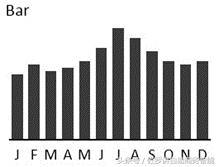
虽然从此图也能看出趋势,不过每个柱形的高度以及清晰的间隔则更容易引导我们去比价这些值(例如比较七月和八月)。当时间区间不多且能图形显示可充分容纳列和X轴各类别标签时可采用此图。
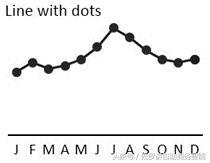
此图的线性趋向明显地反映了趋势,即使各个标记点也标识了不同的单个值。此图相对于能够显示单值的不同,更容易引导理解值的变化趋势。
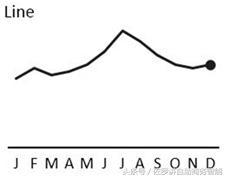
此图已经没有能支撑单值比较的明显迹象,想要比较相邻月份的值差异变得很难。现在只剩下一条能够反映趋势的线。
提示:使用柱形进行值的比较,使用线形揭示变化趋势。
因此,不同的形状从视觉认知上直接影响人们的感知。从纵向的柱形到渐渐水平线形,如下:

还是不知道如何进行选择?这里有两个技巧可以参考:
如果单值重要性更高,选择上述靠左的图形 (如:年度或月度销售额) 以及当你希望读者来比较彼此的值时(如:月度环比)。需要注意的是图形外观上应该足够大,至少能显示出所有列和X轴各类别标签。
如果宏观趋势更重要,选择上述靠右的图形。另外,如果没有足够的空间显示列或X轴各类别标签,应尽量选择线形图。
小结
图,以酷炫吸引眼球,但大道至简,商业需要的是在瞬间获取价值,而不是淹没在信息中。这些图在Excel中没见过对吗?那他们都是Excel做的,而且我们只需要有限的几种商务图表就可以表示几乎所有商业标准信息(而不是追求酷炫,何况这也已经很酷炫了)。
